
返回
配置多因素认证
Xen Orchestra允许您配置一次性密码(OTP)。
以希望启用OTP的用户的身份登录后,执行以下设置。对于QR码认证,您需要在登录时携带智能手机或其他用于认证的设备。
如何设置多因素认证
1. 选择屏幕左下角的用户图标。
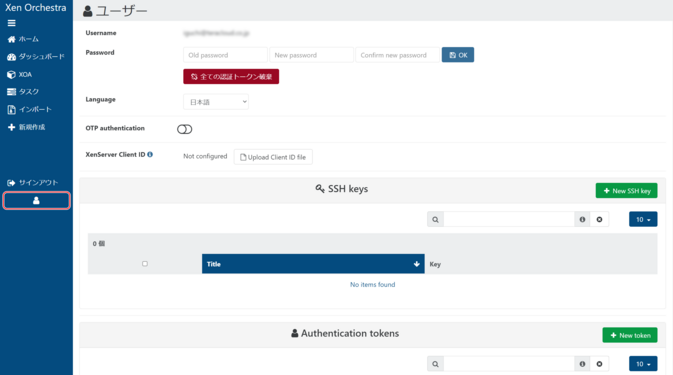
2. 点击“OTP authentication”按钮,并确保屏幕上显示QR码。
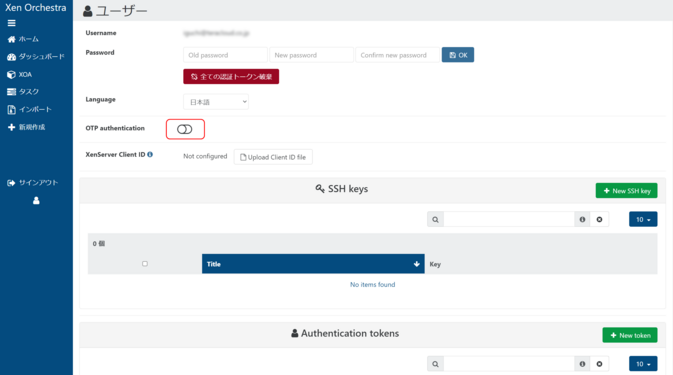
3. 启动QR码认证应用程序,例如Google Authenticator或Microsoft Authenticator,并使用相机读取QR码。
通过读取QR码,认证应用程序中将添加一个名为“Xen Orchestra: 用户名”的条目,并且一个六位数字将定期更改。此数字将在未来的登录中需要,因此您在登录时需要使用扫描过QR码的智能手机。
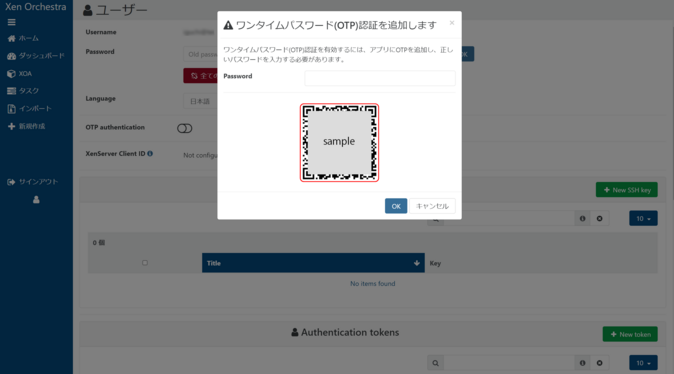
4. 在“Password”中,输入认证应用程序中显示的6位数字。
此6位数字有时间限制,因此请在时间到期前按下“OK”按钮。
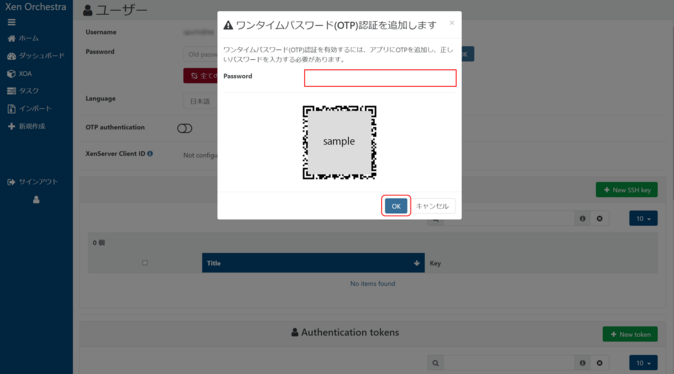
5. “OTP authentication”按钮现已启用。

6. 登出并重新登录,确保认证应用程序要求输入6位数字。
在时间限制内输入6位数字以登录。
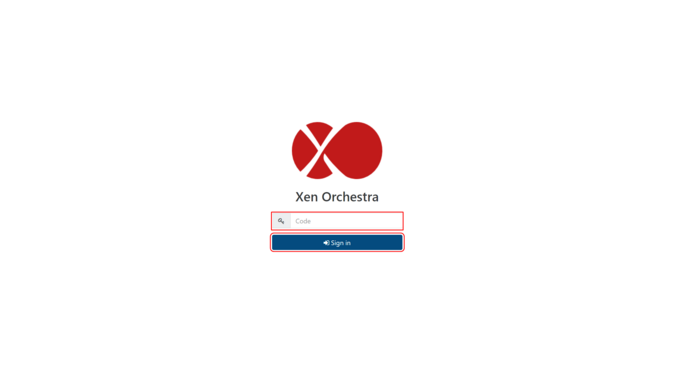

 Global
Global Japan
Japan Korea
Korea Taiwan
Taiwan Vietnam
Vietnam Thailand
Thailand Indonesia
Indonesia Portugal
Portugal Spain
Spain France
France Germany
Germany Egypt
Egypt Russia
Russia
